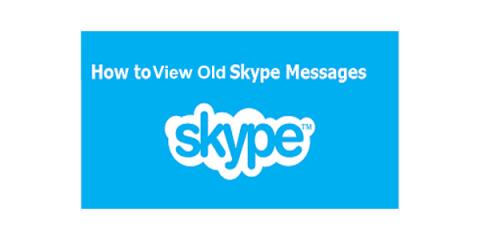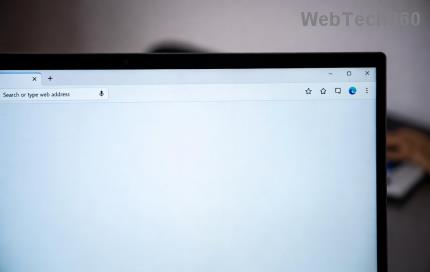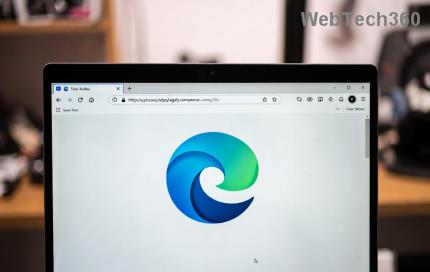2024、2025年のブルースクリーンエラーに対するSkype修正方法

2024、2025年のブルースクリーンエラーに対するSkype修正方法、Skypeは今日利用できる最高の無料チャットおよびメッセージングソフトウェアです。
分割ビューを使用すると、ユーザーは連絡先リストをウィンドウに配置でき、各会話は別のウィンドウで開きます。
その後、チャットウィンドウをコンピュータ画面全体にドラッグできます。ただし、このモードはSkype for Windows 10(バージョン14)でのみサポートされています。この分割画面モードをアクティブにして使用する方法については、以下の記事に従ってください。
SkypeでSplit Viewを有効にするには、ユーザー名の横にあるその他アイコンをクリックします。次に、[ 分割表示モードを有効にする]を選択して、Skypeで画面分割モードをアクティブにします。この時点で、各会話が別のウィンドウで開かれ、コンピュータ画面上を移動できることがわかります。
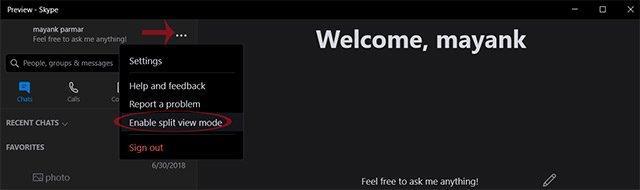
ただ、ダブルクリックして、最近の会話リストで既存の会話または別の画面での会話を開くことができ、新たな会話を開始。
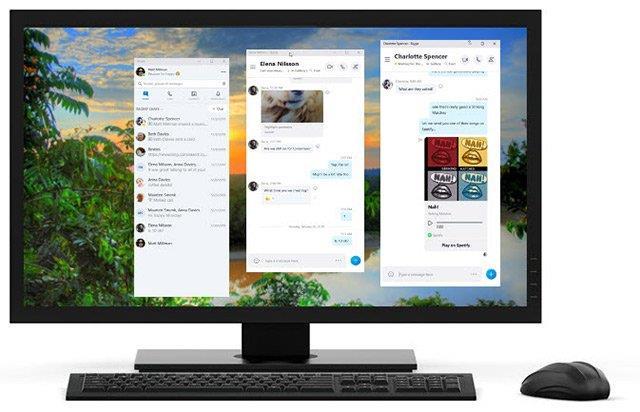
かなり便利ですよね?では、もう迷うことなく、Skype for Windows 10の最新版をすばやくダウンロードして、この興味深い機能を体験してください!
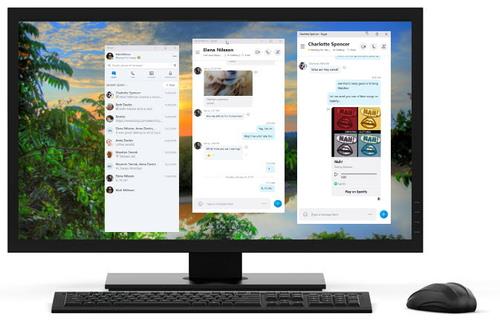
「Skype」アプリに“分割表示モード”が追加
米Microsoftは11月12日(現地時間)、Windows/Mac/Linux版「Skype」の最新版をリリースした。現在、同社のWebサイトから無償でダウンロード可能。すでにインストール済みの場合は、アップデートが段階的に配信される。
今回リリースされたバージョンは、以下の通り。なお、“バージョン 14”の「Skype for Windows 10」を利用するには、「Windows 10 Fall Creators Update(バージョン 1709)」以降が必要。それに満たない環境では“バージョン 12”しか利用できないので注意したい。
アップデートの目玉は、“分割表示モード”がサポートされたこと。このモードを有効化すると、連絡先リストとチャット画面を別のウィンドウに表示することが可能。複数のチャット画面を複数同時に表示できる点や、それぞれのウィンドウをデスクトップの好きな場所へ移動できる点がメリットだ。
ただし、現在のところ対応しているのは「Skype for Windows 10」(バージョン 14)のみだ。画面左上のユーザー情報欄右側にある[…]メニューから有効化できる。
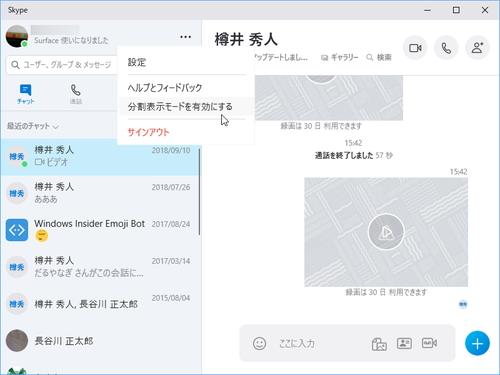
“分割表示モード”は[…]メニューから有効化できる
そのほかにも、他のユーザーの連絡先を簡単に共有するためのボタンがチャット画面に追加。ビデオ通話中のカメラ切り替えがようになった。Mac版ではシステムボリュームと独立して音量を設定できるようになっている。また、この前のバージョンではチャットで[Enter]キーを押した際の挙動をカスタマイズできるようになった。改行を挿入するか、チャットを送信するかを設定画面で切り替えることが可能だ。
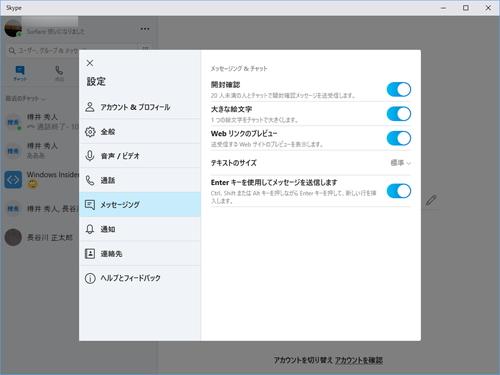
チャットで[Enter]キーを押した際の挙動をカスタマイズ
実装が成功することを願っています!
2024、2025年のブルースクリーンエラーに対するSkype修正方法、Skypeは今日利用できる最高の無料チャットおよびメッセージングソフトウェアです。
仕事で Skype を使用している場合、古いメッセージを見つける必要があるかもしれません。このガイドでは、Skype メッセージの検索方法を詳しく説明します。
近年、Skype は時代遅れとなり、他の多くの高度なグループ通信プラットフォームに遅れをとるようになり、多くのユーザーを失っています。
20年以上の歴史を経て、Skypeは正式に終了することになり、Microsoftは2025年5月5日にこの由緒ある長年のサービスを終了すると発表しました。
2026年のMicrosoft Edge生産性向上のためのベスト拡張機能で、最高の効率を実現しましょう。タブ操作の習得からAIを活用したタスク管理まで、これらのおすすめ拡張機能は、あなたのブラウジングを生産性の宝庫へと変貌させます。今すぐインストールして、毎日何時間も節約しましょう!
Microsoft EdgeがWallpaper Engineとクラッシュして困っていませんか?ステップバイステップガイドに従って、Microsoft EdgeのWallpaper Engineの競合を素早く解決しましょう。スムーズなブラウジングと美しい壁紙を実現する実証済みの方法をご紹介します。
Microsoft Edge のノートパソコンのバッテリー消費が早くて困っていませんか?この Microsoft Edge のノートパソコンのバッテリー消費に関するトラブルシューティングガイドで、すぐに問題を解決できます。今すぐバッテリー寿命を延ばしましょう!
Microsoft EdgeでYouTubeのブラックスクリーンに困っていませんか?実証済みのMicrosoft Edge YouTubeブラックスクリーンの解決方法をご覧ください。キャッシュのクリア、ハードウェアアクセラレーションの無効化など、スムーズな動画再生を実現するための様々な対策をご案内します。素早く簡単に解決できるソリューションもご用意しています。
Microsoft Edge のウェブ動画で音声の同期がずれて困っていませんか?音声と動画の完璧な同期をすぐに実現する修正方法をご紹介します。YouTube や Netflix などのサイトで発生する遅延やズレの問題を解決するための、実証済みの方法をステップバイステップで解説します。
Microsoft Edgeのスタートアップブーストによるディスク使用量の増加にうんざりしていませんか?ステップバイステップの修正方法で、これを無効化し、PCの速度を回復し、将来の問題を防ぐことができます。迅速、簡単、そして効果的です!
Microsoft Edge の透過性に関するマルチ GPU の問題を、ステップバイステップの修正で正面から解決しましょう。NVIDIA/Intel デュアル構成でも、スムーズでクリアなタブとエフェクトを簡単に復元できます。
Microsoft Edge セキュリティセンターが見当たらなくて困っていませんか?Windows でセキュリティセンターを瞬時に復元するためのステップバイステップの解決策をご覧ください。究極のブラウザセキュリティを実現する、迅速で信頼性の高いソリューションです。最新の Edge ビルドで動作します!
Microsoft Edge リモート デスクトップ ゲートウェイ エラーでお困りですか?最新の Edge バージョンで動作するステップバイステップの解決方法をご覧ください。キャッシュのクリア、設定のリセットなど、技術的なスキルは必要ありません。
Microsoft Edgeのセーフモードネットワークが機能しない場合は、Edgeセーフモードの接続に関する問題をトラブルシューティングして解決するための実証済みの手順をご覧ください。専門家によるガイドですぐにオンライン接続できます。
Microsoft Edge のマイカ効果が機能しない場合のトラブルシューティング方法をご紹介します。Windows 11 の Edge で美しいマイカの透明効果を有効にするためのステップバイステップの修正方法をご覧ください。すぐに使える簡単な解決策です。
Winaero Tweaker で調整した後、Microsoft Edge がクラッシュしたりエラーになったりしていませんか? Microsoft Edge の Winaero Tweaker Fix 2026 を修正する方法を解説した究極のガイドをご覧ください。最新のアップデートでスムーズなブラウジングを実現するためのステップバイステップのソリューション。迅速かつ確実な修正!
Microsoft Edgeのコンテキストメニューの遅延にうんざりしていませんか?この究極のトラブルシューティングガイドでは、実証済みの修正方法、クイックリセット、そしてEdgeの右クリック速度を驚異的な速さに戻すための高度なヒントをご紹介します。今すぐ始めましょう!
Microsoft Edgeのシステムサウンドが聞こえなくなって困っていませんか?通知、アラート、ブラウザサウンドを素早く簡単に復元するためのステップバイステップの解決策を、この究極ガイドでご紹介します。最新バージョンでも問題なく動作します。
Microsoft EdgeのTPM認証エラーでブラウジングがブロックされ、うんざりしていませんか?EdgeのTPMエラーを解消するための、簡単なステップバイステップの解決策をご紹介します。最新のテスト済みソリューションで、スムーズなブラウジングを取り戻しましょう。技術的なスキルは必要ありません!